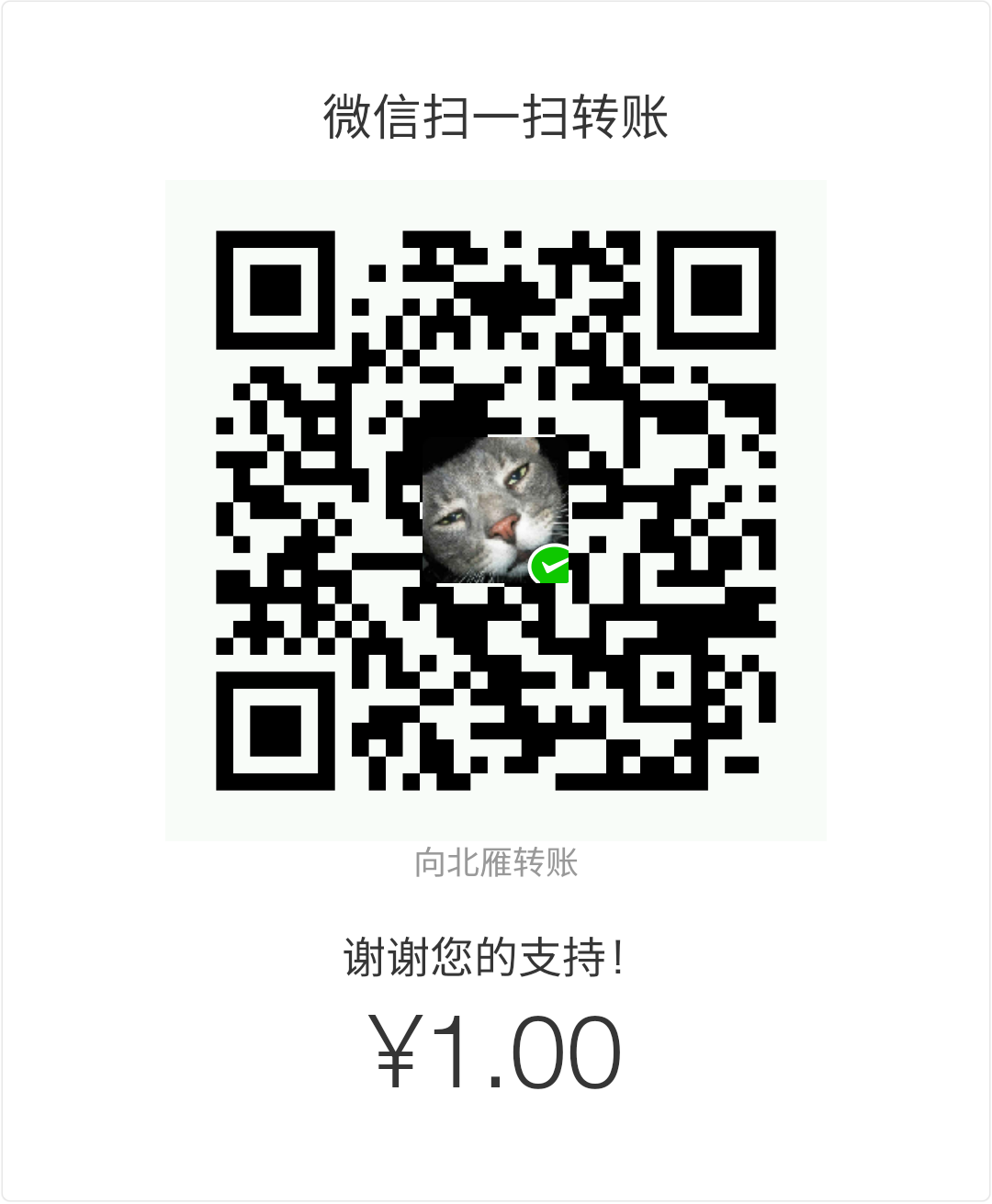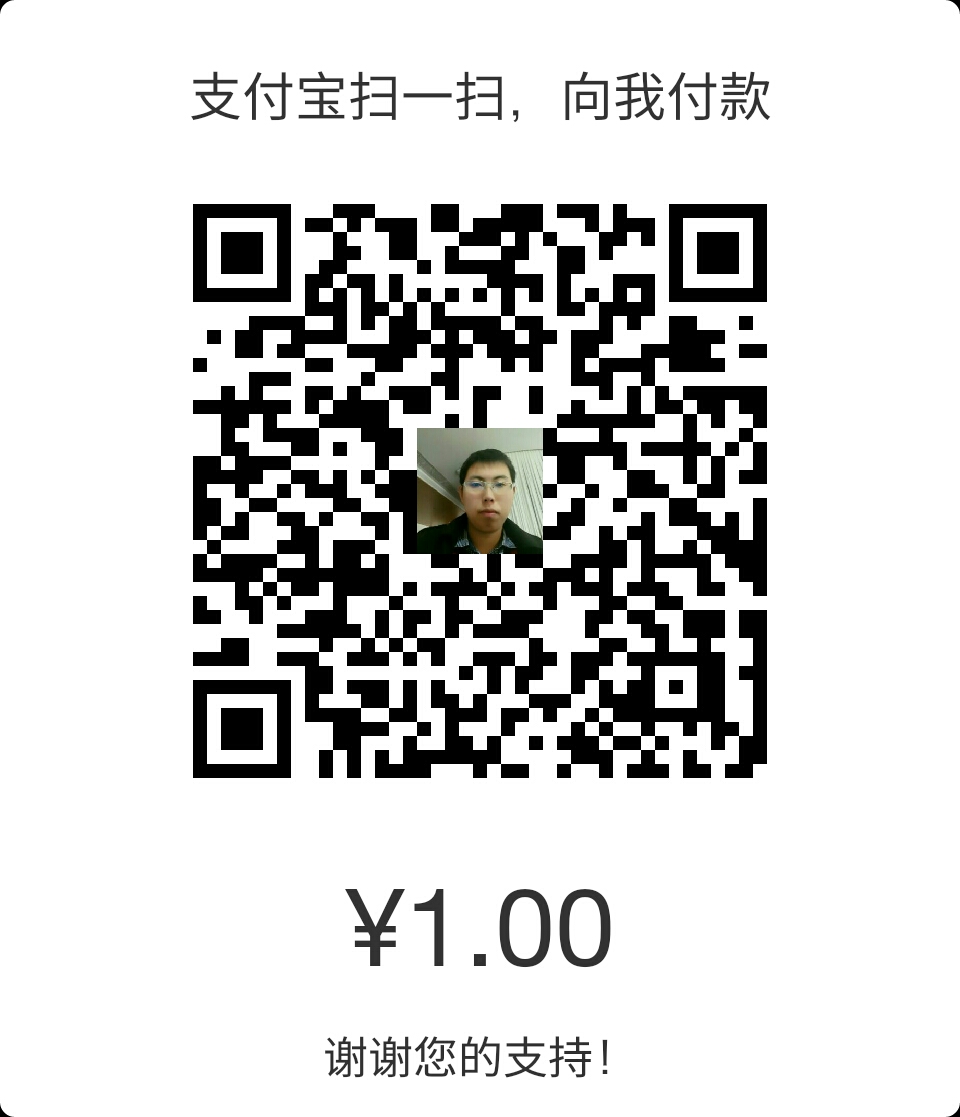首先说明一下我的安装环境:
操作系统:Win7 64位 SP1
Matlab: 2012a 64位& 2013a 64位(两个版本均试验过)
Visual Studio:2010 sp1旗舰版
下面介绍具体的安装方法:
##Windows SDK 7.1 的安装(Win 7 64bit,x64平台)
闲话少说,先准备素材。这里我已经为您准备好了一切。
注意:在安装VS2010时还自动安装了 Microsoft Visual C++ 2010 x86 Redistributable - 10.0.30319 及更高版本,一定要先卸载比 Microsoft Visual C++ 2010 x86 Redistributable - 10.0.30319 更高的版本(不包括Microsoft Visual C++ 2010 x86 Redistributable - 10.0.30319 )。否则在安装windows sdk会出现错误。
现在终于可以开始安装Windows SDK 7.1了,注意在安装时不要选择安装 VC-Compiler,其它选项默认即可。
然后,安装vs2010 sp1,
最后,安装我们事先下载好的 VC-Compiler-KB2519277 安装包,到此完成安装。
—————————————分割线—————————————-
如果没有安装vs 2010 sp1,按照如下顺序安装
1> 安装vs2010
2> 安装 windows sdk v7.1, 安装之前确保所有vc++ x86/x64 runtime/redistributable 版本不能大于 10.0.30319. 存在则卸载
3> 安装vs2010 sp1
4> 安装VC-Compiler-KB2519277
—————————————分割线—————————————-
对于一些步骤的说明:
1.卸载比 Microsoft Visual C++ 2010 x86 Redistributable - 10.0.30319 更高的版本的原因:
Windows SDK 7.1不支持Microsoft Visual C++ 2010 x86 Redistributable - 10.0.30319 以上版本。
2.安装Windows SDK 7.1时不直接选择安装 VC-Compiler 的原因:
在安装VS2010的SP1补丁时,VC-Compiler就出现了安装问题,没有解决,直接安装VC-Compiler会出错。所以跳过VC-Compiler的安装,待安装完Windows SDK 7.1后再用KB2519277安装包补上。
##OpenCV的安装
我这里安装的是OpenCV2.4.9,解压缩安装在C:\opencv
将C:\opencv\build\x64\vc10\bin和C:\opencv\build\x86\vc10\bin都加入到系统的Path里面,修改Path路径我推荐使用一个叫Rapid Environment Editor的编辑器,选择管理员启动即可修改系统环境变量。
注意1:这里仅仅是设置了了opencv的路径,如果你想要真正在vs中使用opencv,你还需要在vc2010的属性中设置include,lib路径。可以参考这篇文章。
注意2: 有些文章还强调要自己编译Opencv源码,本人也曾经用Cmake编译过,但是问题很多,后来看MexOpencv的官网,发现直接使用opencv二进制版本也是可以的,经过本人亲测,确实可以。
注意3: opencv选择(x86 or x64)取决于你的matlab版本是64位还是32位的,不是取决于你的windows系统。比如你运行在Windows 7 64-bit 上运行MATLAB 32-bit 和 Visual Studio 2010 Express,你应该使用 x86 的opencv. 你可能需要重启才能设置路径有效。
##MexOpenCV的安装
下载mexopencv,如果你使用git,你也可以键入:
git clone git://github.com/kyamagu/mexopencv.git
或者下载zip,然后解压缩,假设安装到D:\Program Files\mexopencv-2.4
将此文件夹加到Matlab的Path里面并保存。
PS:Matlab必须是2011a及以后的版本。
然后键入:
>> mex -setup
选择编译器为: Microsoft Software Development Kit (SDK) 7.1 in C:\Program Files (x86)\Microsoft Visual Studio 10.0 ,而不是选择:
Microsoft Visual C++ 2010 in C:\Program Files (x86)\Microsoft Visual Studio 10.0
如果以前编译过MexOpenCV,记得先运行
>> mexopencv.make(‘clean’, true)
清理一遍。
然后运行
>>mexopencv.make(‘opencv_path’, ‘C:\opencv\build’)
注意后面的路径中一定要包含include文件夹
将所有的cpp文件用mex编译一下。
至此收工,可以试着去运行MexOpenCV\samples里面的例程了。
##MexOpenCV的测试
这时你可以进入mexopencv主页中开始Getting started
比如:你可以调用Opencv的camera操作:
% Connect to a camera
camera = cv.VideoCapture();
pause(2);
for i = 1:50
% Capture and show frame
frame = camera.read;
imshow(frame);
pause(0.3);
end参考文献:
1: http://www.cnblogs.com/youth0826/archive/2013/01/27/2878370.html
2: https://github.com/kyamagu/mexopencv/tree/v2.4
3: http://www.cnblogs.com/youth0826/archive/2013/01/26/2878177.html